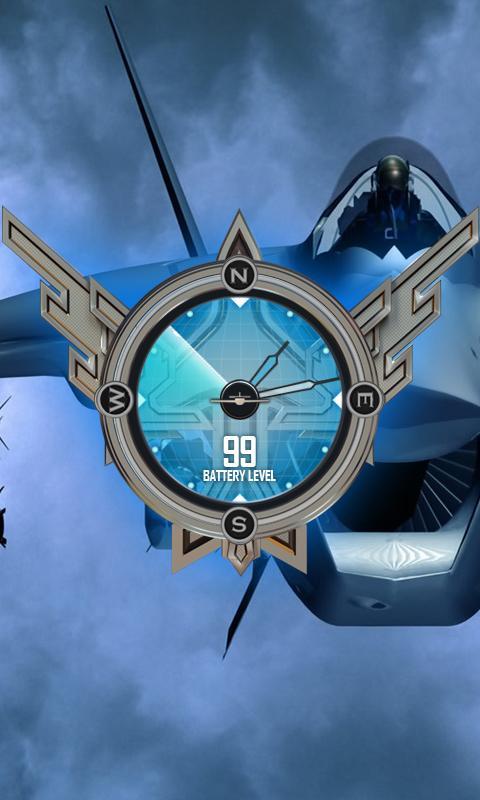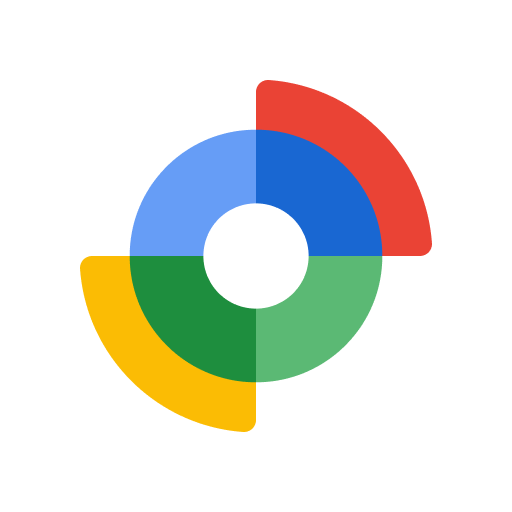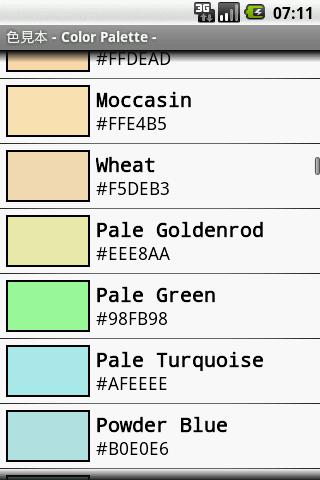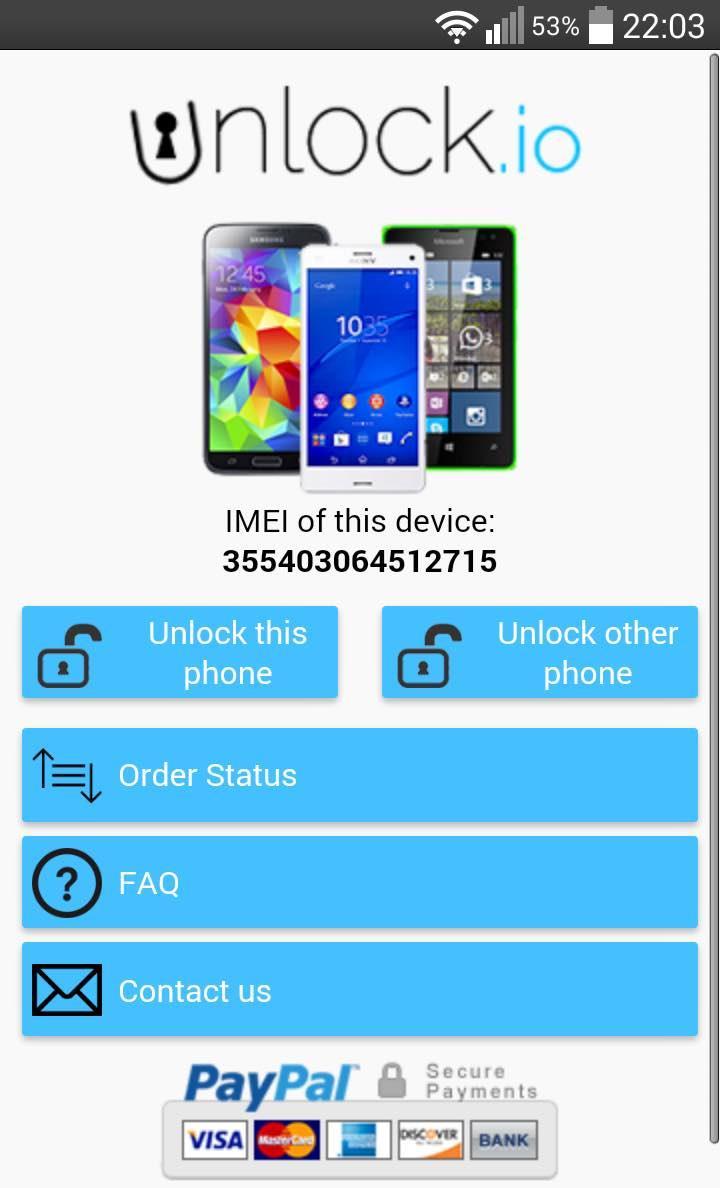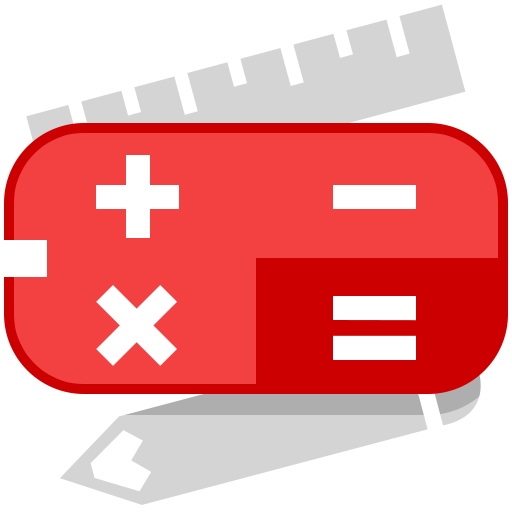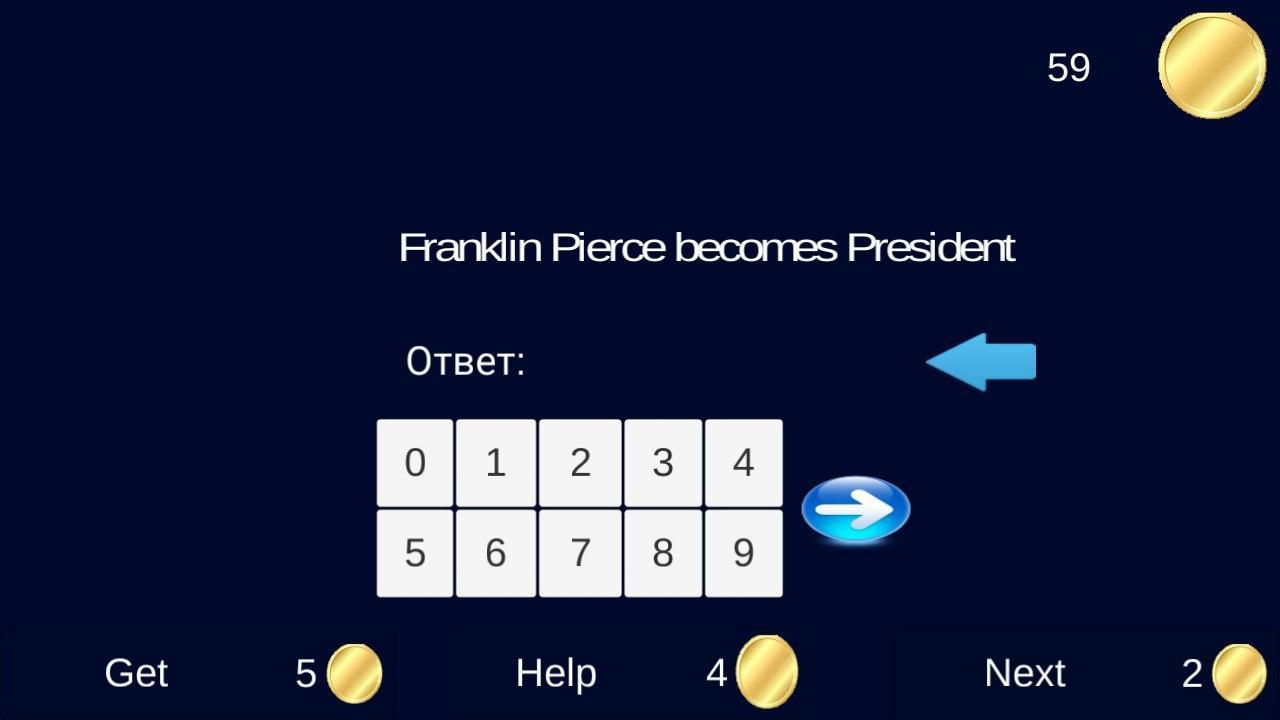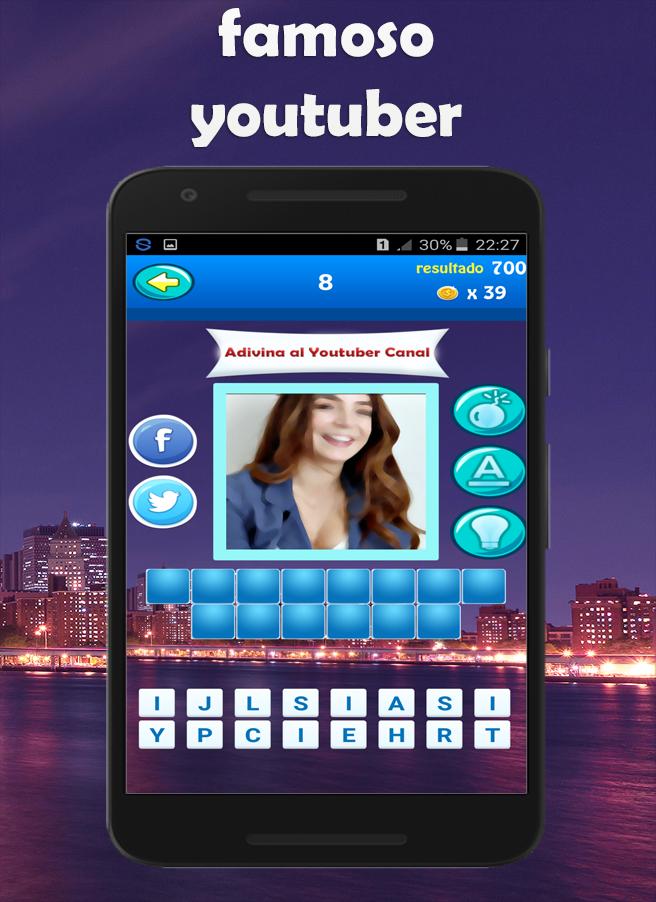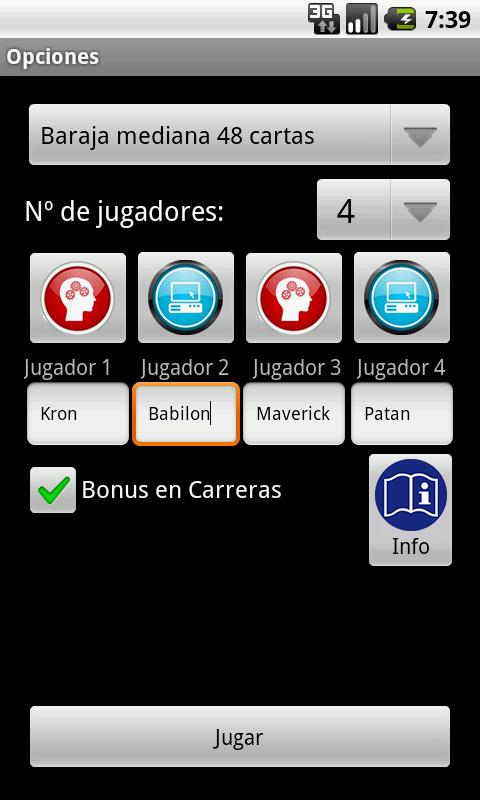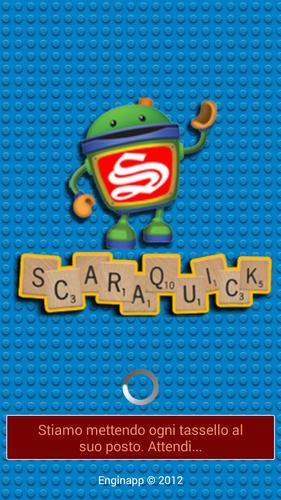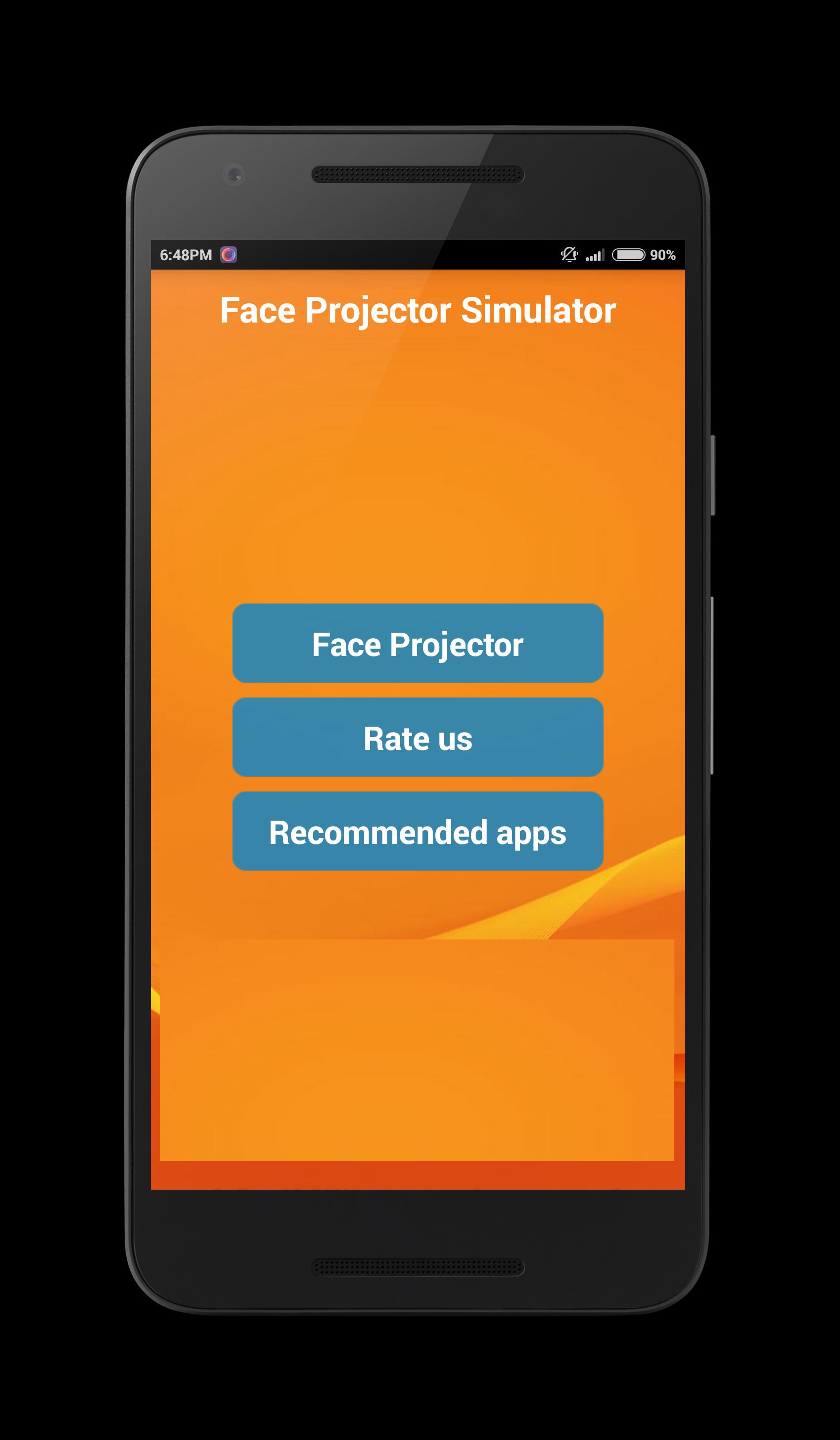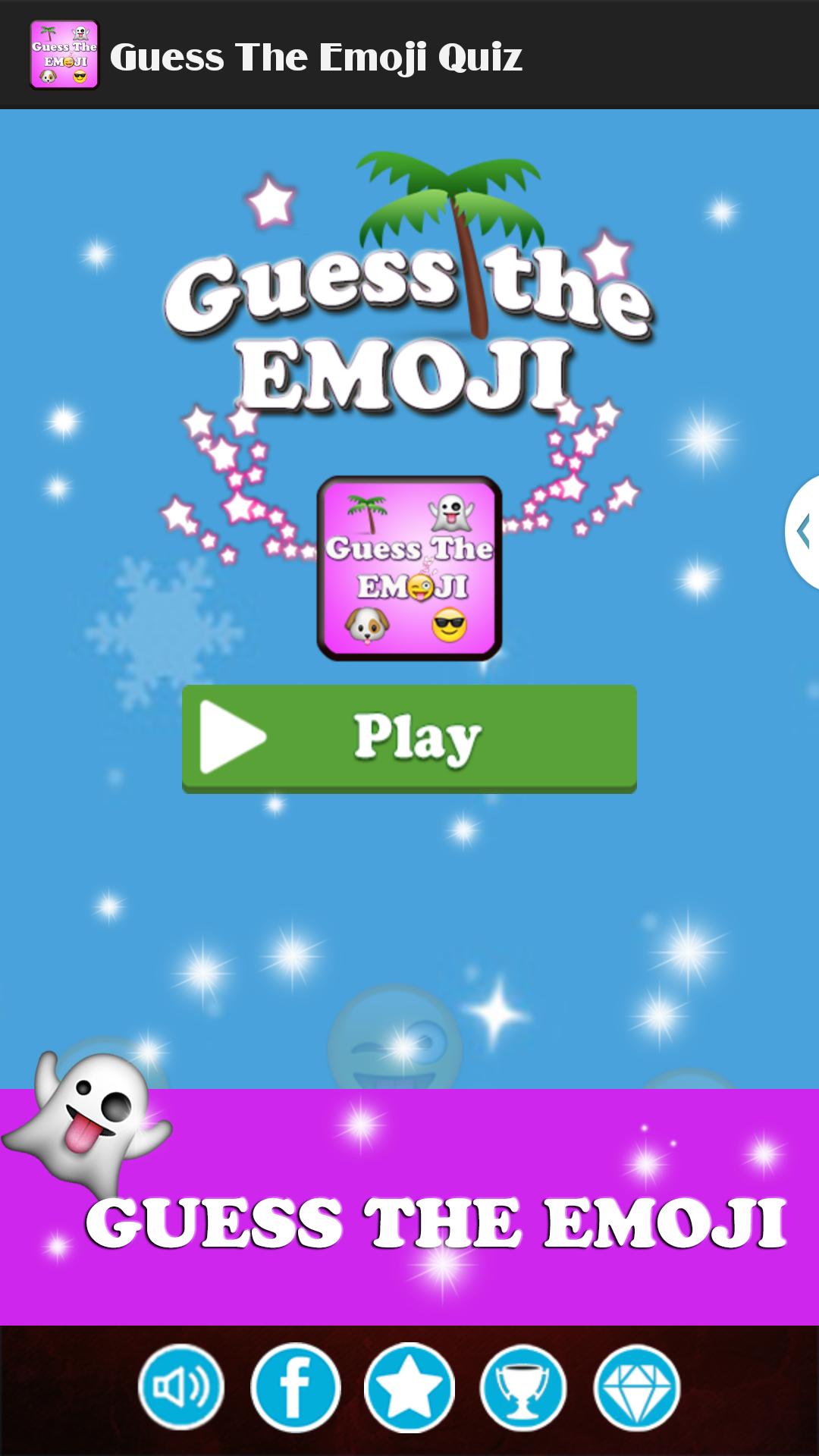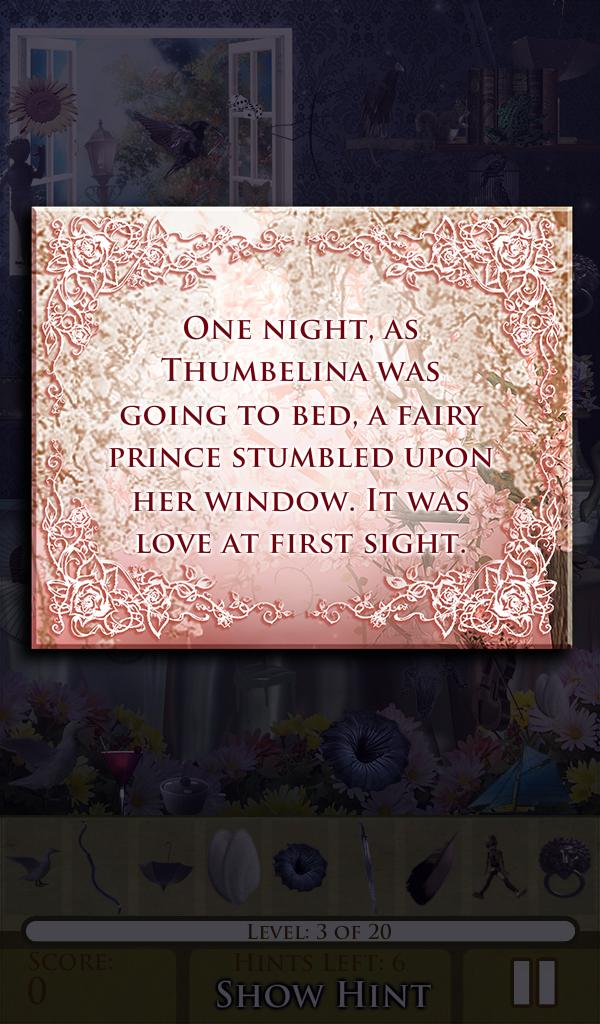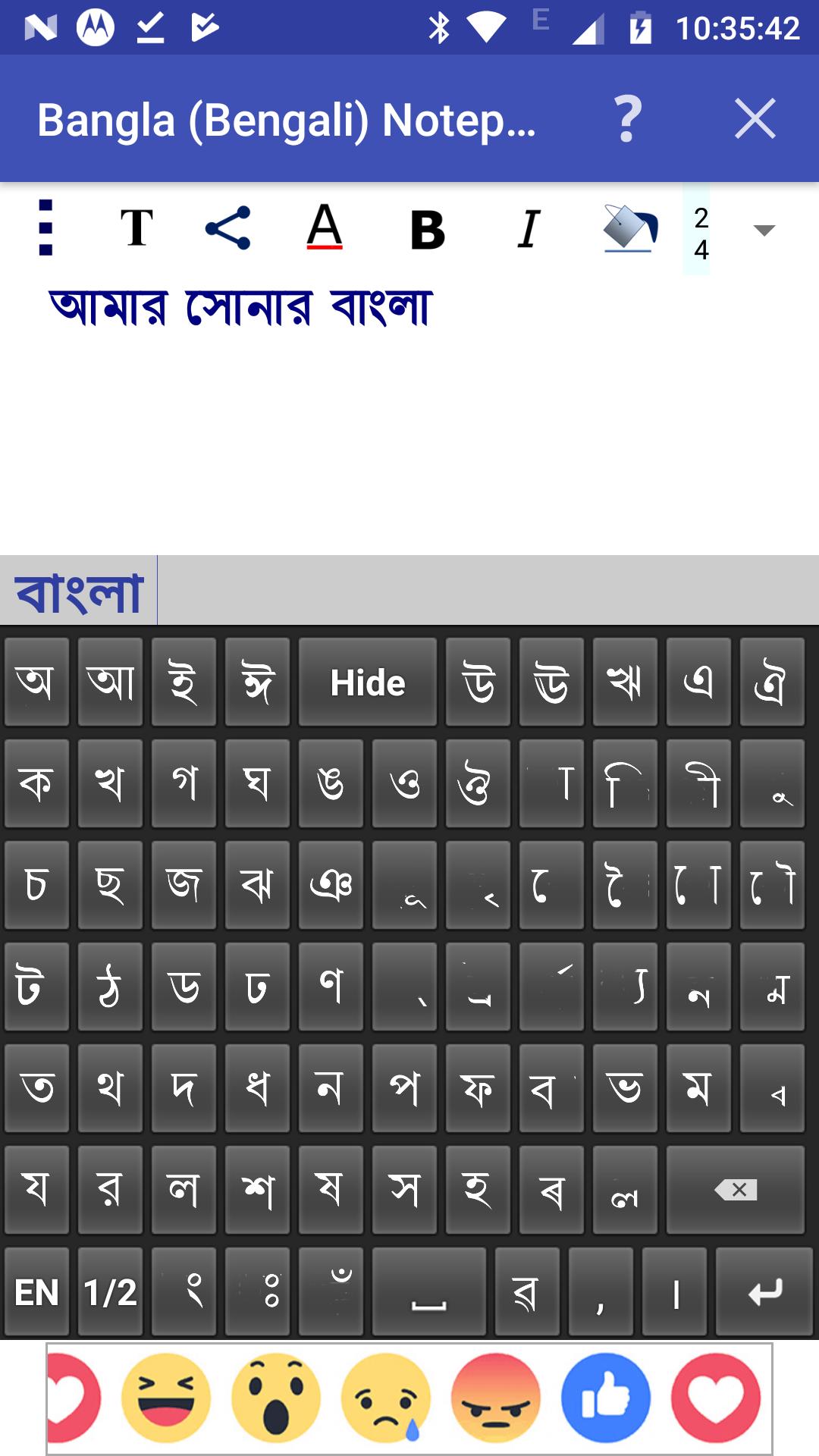
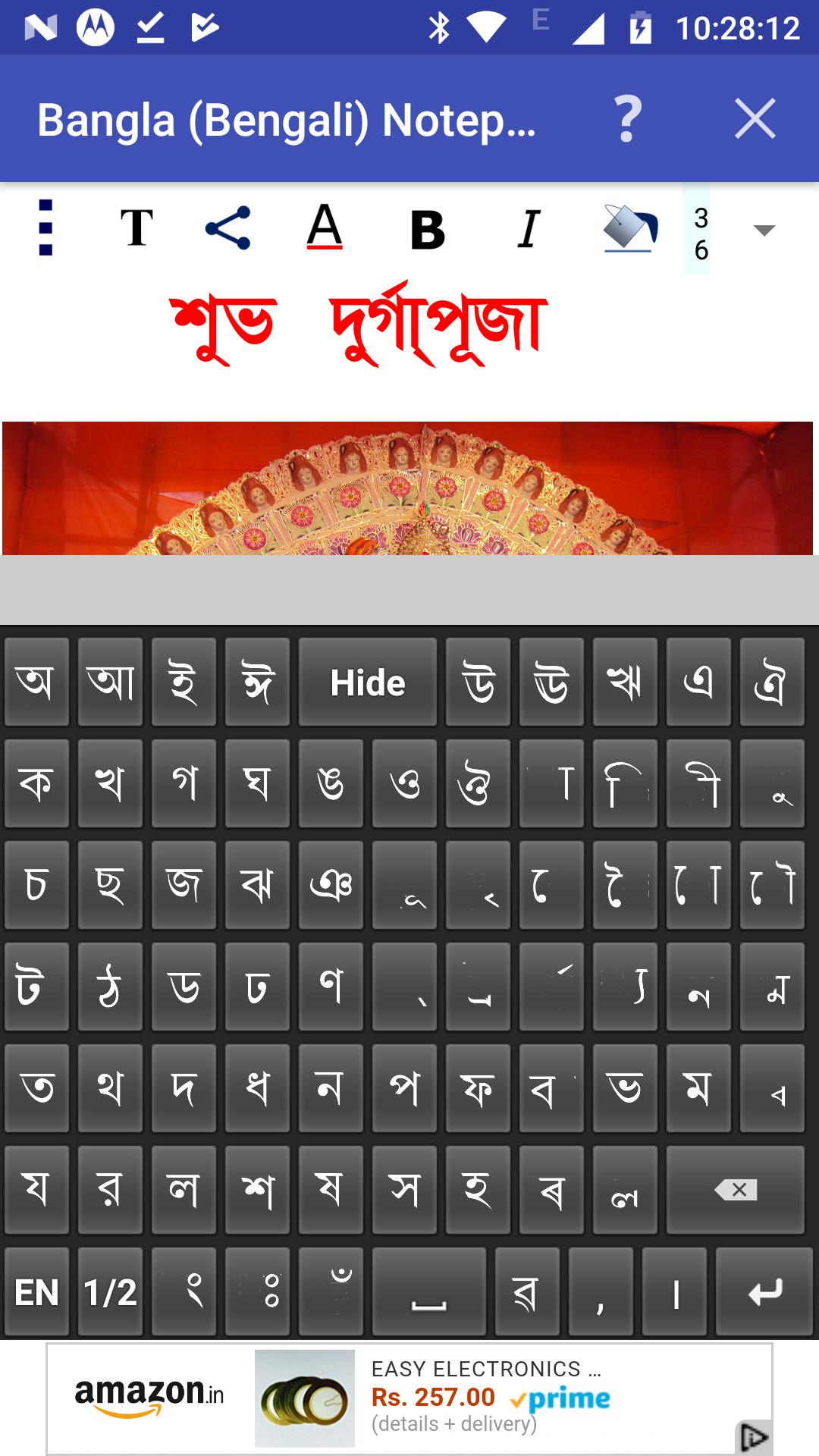
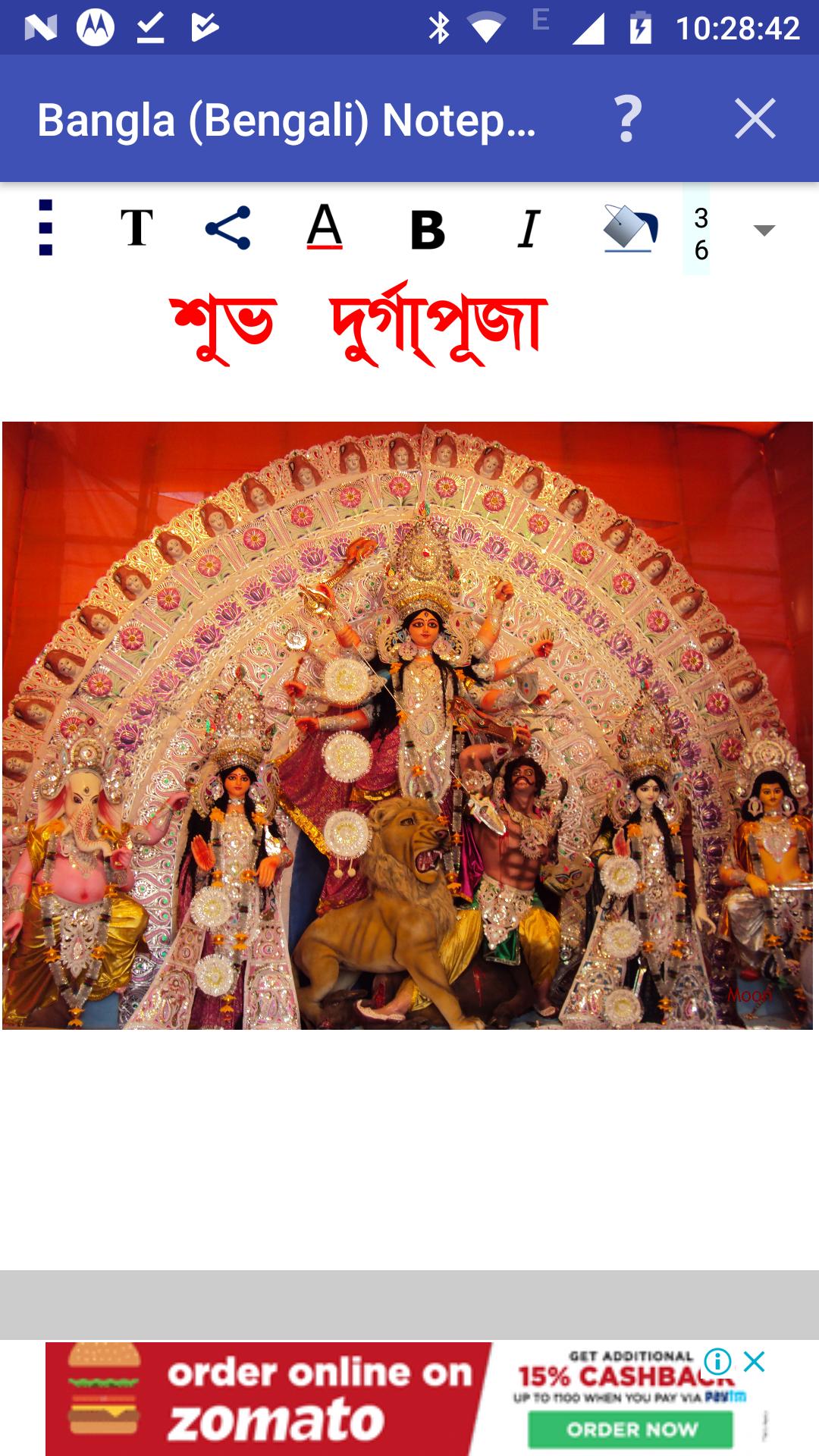
Editor de Bangla (bengalí) - Escribir, enviar y compartir en bengalí (Bangla)
Puede escribir, guardar, compartir y enviar textos de Bangla (bengalí) usando el bloc de notas de Bangla (bengalí).
Contiene el teclado Bangla (bengalí) que es útil para escribir en Bangla (bengalí).
El teclado tiene tres partes: 2 teclados Bangla (bengalí) y un teclado inglés, que cubre casi todos los personajes requeridos por un escritor de Bangla (bengalí).
Todas las vocales, consonantes, matras vocales y algunas matras de consonantes de uso frecuente se proporcionan en el teclado. También se usan frecuentemente yuktaksharas son parte del teclado. Para otras matras y yuktaksharas consonantes, use 'Virama (Halant)' como দ + ্ + ব = দ্ব
Seleccione una parte del texto arrastrando el dedo sobre la parte deseada.
Puede aplicar diferentes propiedades de texto, como color de texto, tamaño de texto, audacia, cursiva y colores de fondo de texto al texto seleccionado haciendo clic en los botones proporcionados en la parte superior.
Al presionar el botón común en la esquina superior izquierda (3 puntos verticales), múltiples opciones como 'textos preescritos', 'Copiar texto seleccionado', 'Copiar todo el texto', 'pegar texto' y 'eliminar archivo'. Copie y pegue seleccionando las opciones correspondientes.
Puede guardar el documento actual haciendo clic en la opción 'Guardar archivo' del menú común.
Abra un documento guardado haciendo clic en la opción 'Abrir archivo' del menú común.
Elimine un documento guardado haciendo clic en la opción 'Eliminar archivo' del menú común.
Aquí se proporcionan opciones para enviar y compartir el contenido de texto de Bangla (bengalí) como imagen y PDF (para KitKat y arriba).
Puede enviar/compartir el contenido a través de aplicaciones disponibles para enviar/compartir como SMA/MMS, Correo electrónico, Facebook, Twitter, Google Plus, Whats App, etc., haciendo clic en el botón 'Compartir' a la izquierda. Después de hacer clic en este botón, se le preguntará si enviará como texto, imagen o PDF a través de un menú emergente. Si elige la opción 'como texto', solo se compartirá el contenido de texto. En el caso de la opción 'como imagen', el contenido se convertirá a la imagen JPEG y se compartirá. Para las versiones de Android a continuación Kitkat, la característica de compartir como PDF no existe. No es que cuando solo se envíe el contenido de texto, la corrección de representación del contenido dependerá del dispositivo y la aplicación receptor.
No es que cuando solo se envíe el contenido de texto, la corrección de representación del contenido dependerá del dispositivo y la aplicación receptor.
Puede agregar una imagen de fondo, moverla y cambiarla con gestos de los dedos. El botón con 'T' en la parte superior se proporciona para cambiar entre los modos de edición de texto y imagen. Puede moverse y cambiar el tamaño de la imagen de fondo cuando esté en el modo de imagen (el botón 'T' se alterna a un icono de imagen).
Mientras esté en el modo de texto, aparecerá hacer clic en el área de escritura (debajo de los botones en la parte superior). Al hacer clic fuera del área de escritura, el teclado estará oculto. Puede ocultar explícitamente el teclado haciendo clic en la tecla 'Ocultar' en el teclado.
También se proporciona la función de predicción automática. A medida que avanza, la aplicación sugerirá las palabras probables a través de una ventana justo encima del teclado. Si desea seleccionar una palabra de la palabra sugerida, simplemente toque esa palabra allí. La aplicación también aprenderá nuevas palabras que escribe. A medida que continúe usando la aplicación, sugerirá las palabras más utilizadas primero en la lista de palabras sugeridas.
¡Feliz escritura en Bangla (bengalí)!